[정의]
Hyper-V
x64 시스템을 위한 하이퍼 바이저 기반의 가상화 시스템
윈도우 서버 가상화라는 이름으로도 알려져 있다.
Windbg
MS 윈도우의 다용도 디버거
[방법]
1. Hyper-V에서 “MSIX Packaging Tool Environment”로 가상 컴퓨터를 만든 후 실행 후 종료한다.

2. 사용자 컴퓨터에서 cmd 또는 powershell을 관리자 권한으로 실행 후, 다음과 같은 명령어를 입력한다.
- 가상 컴퓨터 보안 부팅 해제
set-vmfirmware [가상 컴퓨터 이름] -enablesecureboot off
ex) set-vmfirmware Windows –enablesecureboot off
- 가상 컴퓨터 파이프 주소 지정
set-vmcomport [가상 컴퓨터 이름] [COM 포트 번호] \\.\pipe\[파이프 번호]”
ex) set-vmcomport Windows 1 \\.\pipe\test

3. 만들어둔 가상 컴퓨터를 실행시켜, cmd 또는 powershell을 관리자 권한으로 실행 후, 다음과 같은 명령어를 입력하고 종료한다.
- 가상 컴퓨터에서 커널 디버깅 설정
bcdedit /debug on
- 가상 컴퓨터에서 커널 디버깅 연결 설정
bcdedit /dbgsettings serial debugport:[COM 포트 번호] baudrate:115200
ex) bcdedit /dbgsettings serial debugport:1 baudrate:115200

4. Windbg를 관리자 권한으로 실행 후, Kernel Debug(Ctrl+K)를 연다.

5. COM 탭에서 Port를 2번에서 설정한 파이프 주소(\\.\pipe\test)를 입력하고, Pipe와 Reconnect를 체크하고 확인을 누른다.


6. 다시 가상 컴퓨터를 실행시키면 Windbg에 다음과 같은 로그가 출력되는데 debug – break를 누른다.

7. Windbg의 터미널이 kd로 바뀌면 dt nt!_EPROCESS를 입력한다.


+ Windbg에서 Symbol 추가
6. 다시 가상 컴퓨터를 실행시키면 Windbg에 다음과 같은 로그가 출력되는데 debug – break를 누른다.

7. Windbg의 터미널이 kd로 바뀌면 dt nt!_EPROCESS를 입력한다.

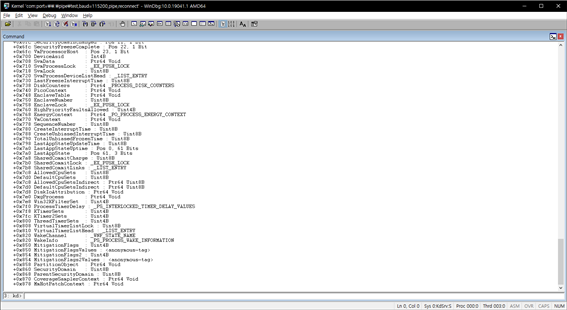
'IT' 카테고리의 다른 글
| (짧)커스텀 리커버리에서 ERROR 1의 해결법 (0) | 2021.06.14 |
|---|---|
| LG 울트라 PC GT(15U780-PA70K)에 우분투 설치하기 (15) | 2021.01.03 |
| 디바이스 드라이버와 응용 프로그램 간의 통신 방법(feat.DeviceIoControl) (0) | 2020.11.01 |
| CreateFile(), ReadFile(), WriteFile() (0) | 2020.10.02 |
| 프로세스(Process), 스레드(Thread), 모듈(Module) 정의 및 열거 방법 (0) | 2020.07.19 |


